Stable Diffusionは、AI画像生成のための画期的なツールとして際立っています。しかし、強力なツールであるため、特にプロンプトの管理がその全ての機能を引き出すための鍵です。この記事では、Stable Diffusionでのプロンプトの保存場所の詳細を掘り下げ、専門知識とユーザーフレンドリーな説明を組み合わせた包括的なガイドを提供します。
Stable Diffusionという言葉は最初は複雑に聞こえるかもしれませんが、実際には、テキストの説明を見事なビジュアルアートに変換するAI駆動のプラットフォームです。まるでデジタルアーティストがあなたの指先にあり、創造性のビジョンを実現する準備ができています。ただし、Stable Diffusionの魔法は画像を生成する能力だけでなく、プロンプトの保存と管理をユーザーに可能にする点にあります。この機能により、時間の節約と創造性の促進が同時に実現されます。
Stable Diffusionをオンラインで試してみたいですか?Anakin AIで今すぐお試しください!👇👇👇

記事の要点
2. 自動WebUI、またはStable Diffusion Prompt Readerでプロンプトを取得する方法は?
Stable Diffusionのプロンプトはどこに保存されますか?
特にAutomatic1111などのツールを使用する場合、Stable Diffusionのプロンプトは通常、生成されるPNGファイル内に埋め込まれています。つまり、プロンプト情報は画像ファイル自体に直接保存されます。
- 自動保存: Automatic1111を使用してStable Diffusionで画像を生成すると、プロンプトは自動的にPNGファイル内に保存されます。別個の手動保存は必要ありません。
- 埋め込みメタデータ: プロンプトは画像のメタデータの一部となります。この方法により、追加のファイルなしでプロンプトと画像が関連付けられます。
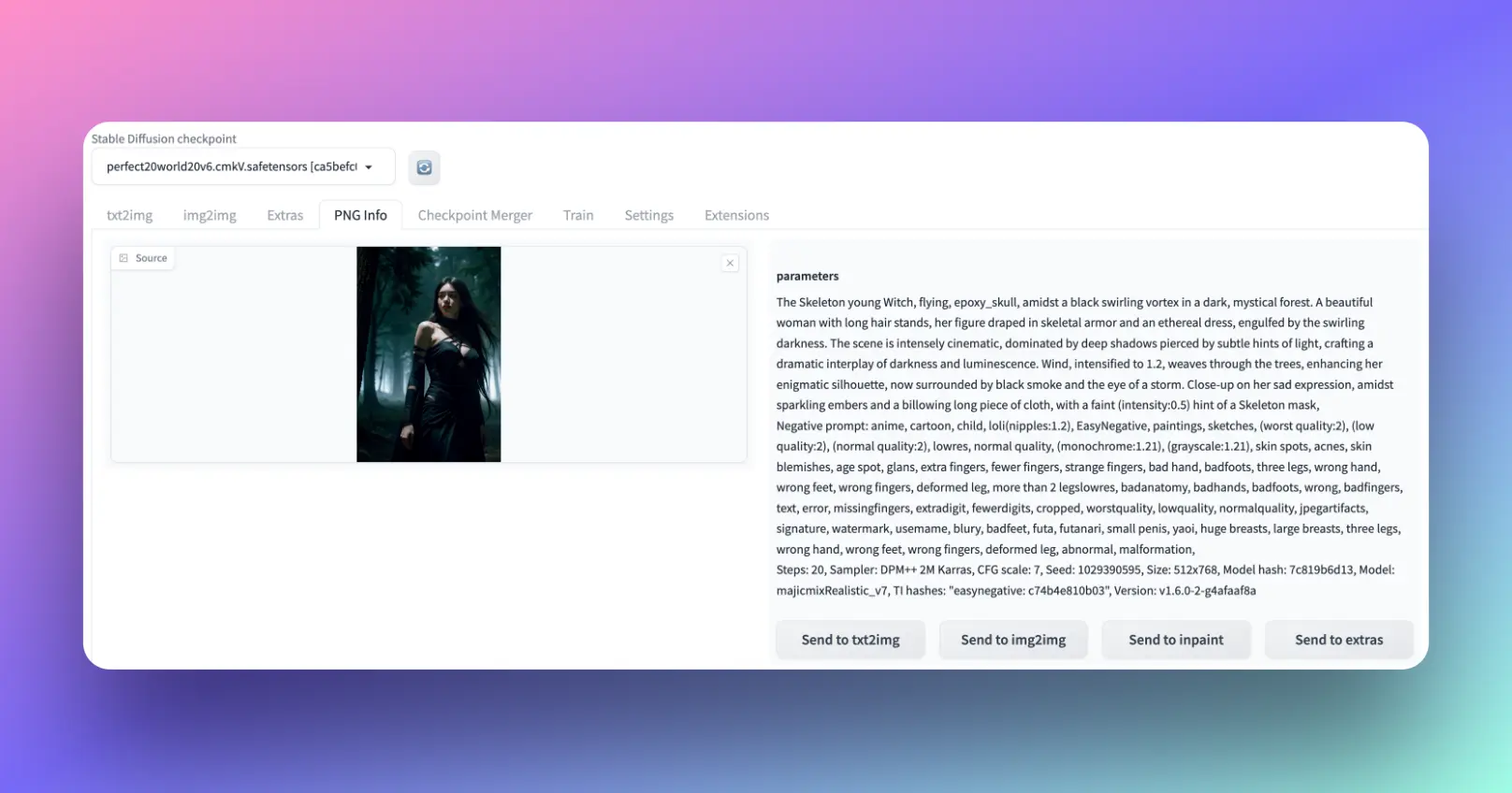
Stable Diffusionでプロンプトを保存するにはどうすればよいですか?
上記のように、Stable Diffusionのプロンプトを別途保存する必要はありません。PNGファイルからプロンプトを取得したい場合は、以下の2つの方法のいずれかを使用してください:
Stable Diffusionのプロンプト履歴はどのように見つけられますか?
方法1. Stable Diffusion Automatic1111 UIでプロンプト履歴を確認する
ステップ1. ツールバーのPNG Infoボタンをクリックします
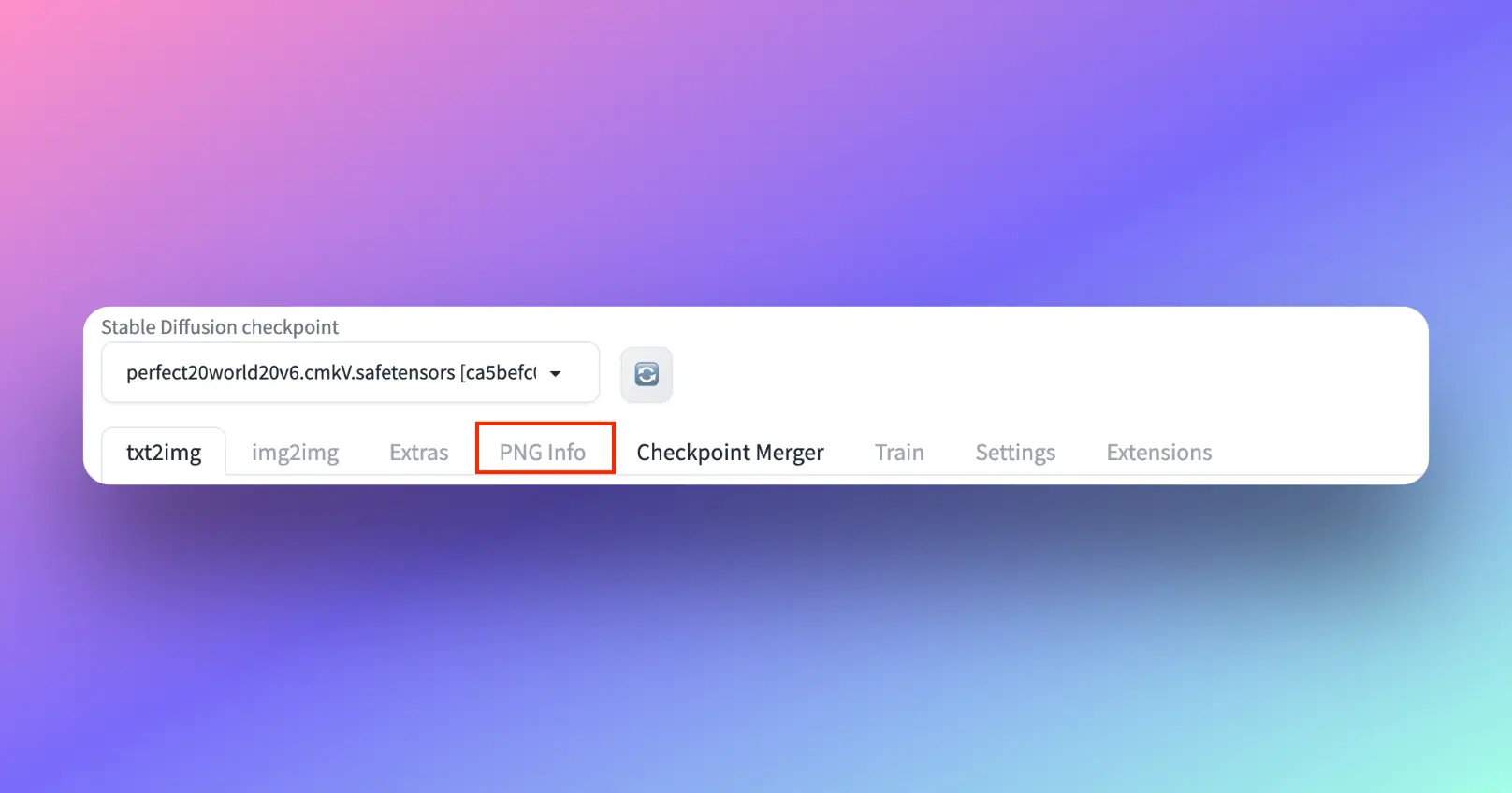
ステップ2. PNGファイルをAutomatic1111の「PNG Info」タブにドラッグ&ドロップするか、直接プロンプトボックスにドラッグ&ドロップすることで、プロンプト履歴を取得できます。
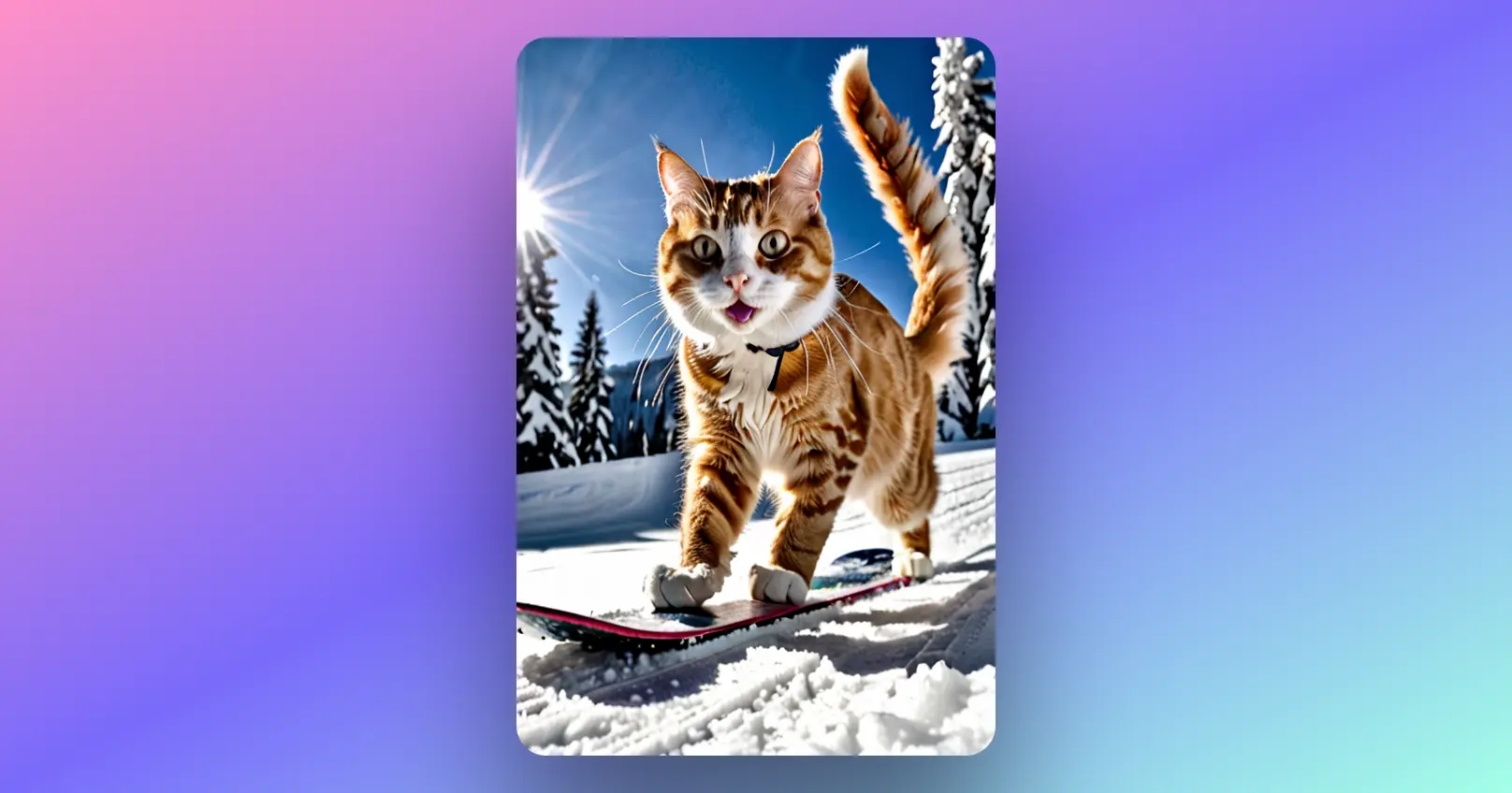
方法2. Prompt ManagementのためにSD Prompt Readerを使用する
Automatic1111はStable Diffusionのプロンプト管理に優れた機能を提供していますが、この体験をさらに向上させるための追加のツールや方法もあります。これらのツールは、異なるユーザーの好みとワークフロー要件に対応し、プロンプトの管理に関する包括的なオプションを提供します。
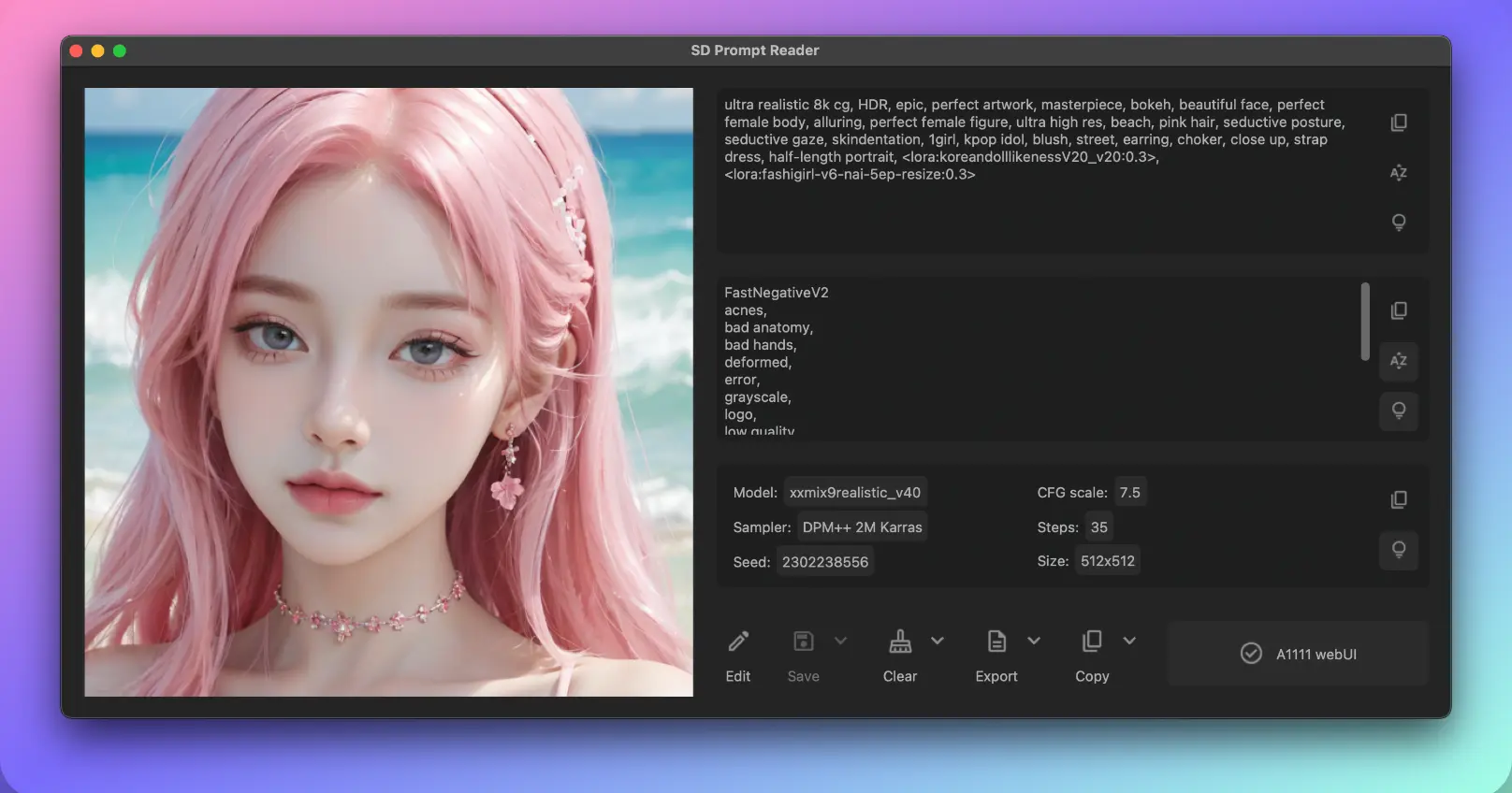
Stable Diffusion Prompt Readerの特徴
-
互換性
- macOS、Windows、Linuxに対応。
- さまざまなオペレーティングシステムでのシームレスな操作を目指して設計されています。
-
ユーザーインターフェース
- 直感的なドラッグアンドドロップ操作により、ユーザーエクスペリエンスが簡素化されます。
- 効率的でユーザーフレンドリーなデザインで、すべてのスキルレベルに適しています。
-
プロンプト管理
- プロンプトをクリップボードにコピー:クイックな再利用や共有のために簡単にプロンプトをコピーできます。
- 画像からプロンプトを削除:埋め込まれたプロンプトを削除して画像をクリーンアップすることができます。
- プロンプトをテキストファイルにエクスポート:プロンプトをテキストファイルにエクスポートして記録やさらなる処理に使用できます。
- 既存のプロンプトの編集または画像へのプロンプトのインポート:既存のプロンプトを編集したり新しいプロンプトを画像に追加したりできます。
-
表示およびソート
- 縦方向の表示で視認性と整理性が向上します。
- アルファベット順のソート機能により、簡単なナビゲーションとプロンプト管理が可能です。
-
ツール検出
- 作成した画像に使用された生成ツールを自動的に検出して識別します。
-
フォーマットのサポート
- PNG、JPEG、WEBP、TXTなど、幅広いフォーマットをサポートしています。
-
モード
- ダークモードとライトモードの両方をサポートしており、さまざまなユーザーの好みに対応しています。
Stable Diffusion Prompt Readerのサポートされているフォーマット
| フォーマット / ツール | PNG | JPEG | WEBP | TXT* |
|---|---|---|---|---|
| A1111のwebUI | ✅ | ✅ | ✅ | ✅ |
| Easy Diffusion | ✅ | ✅ | ✅ | |
| StableSwarmUI* | ✅ | ✅ | ||
| Fooocus-MRE* | ✅ | ✅ | ||
| InvokeAI | ✅ | |||
| ComfyUI* | ✅ | |||
| NovelAI | ✅ | |||
| Draw Things | ✅ | |||
| Naifu(4chan) | ✅ | |||
| *一部制限あり。 |
How to Install Stable Diffusion Prompt Reader
Windows
- GitHub Releasesから実行ファイルをダウンロードしてください。
macOS
- GitHub Releasesから実行ファイルをダウンロードしてください。
- Homebrew Caskを使用して
brew install --no-quarantine receyuki/sd-prompt-reader/sd-prompt-readerとしてインストールしてください。
Linux
- Python 3.10とtkinterパッケージがインストールされていることを確認してください。
pip install sd-prompt-readerを使用してpipでインストールするか、GitHubから手動でダウンロードしてインストールしてください。
How to Use Stable Diffusion Prompt Reader
-
Read Prompt
- アプリケーションを開き、画像を直接ウィンドウにドラッグアンドドロップしてください。
- サンプルコード:不要(グラフィカルユーザーインターフェース操作)。
-
Export Prompt
- 「Export」をクリックしてプロンプトをテキストファイルに保存してください。
- カスタム保存場所を使用する場合は、拡張アローを使って「ディレクトリの選択」を選択してください。
- サンプルコード:不要(グラフィカルユーザーインターフェース操作)。
-
Remove Prompt
- 「Clear」を選択して、プロンプトのない新しい画像ファイルを作成してください。
- カスタム保存場所で保存するには、拡張アローを使って「ディレクトリの選択」を選択してください。
- 元の画像を上書きするオプションも利用できます。
- サンプルコード:不要(グラフィカルユーザーインターフェース操作)。
-
Edit Image
- 「Edit」をクリックしてプロンプトの編集モードに入ってください。
- テキストボックスでプロンプトを直接編集するか、txt形式のメタデータファイルをインポートしてください。
- 「Save」を選択して編集済みの画像ファイルを生成してください。
- カスタムの保存場所と上書きオプションが利用できます。
- サンプルコード:不要(グラフィカルユーザーインターフェース操作)。
ダウンロードリンク:
Stable Diffusion Onlineの機能を試してみたいですか?
Stable Diffusion Online Image Generatorを試してみてください!
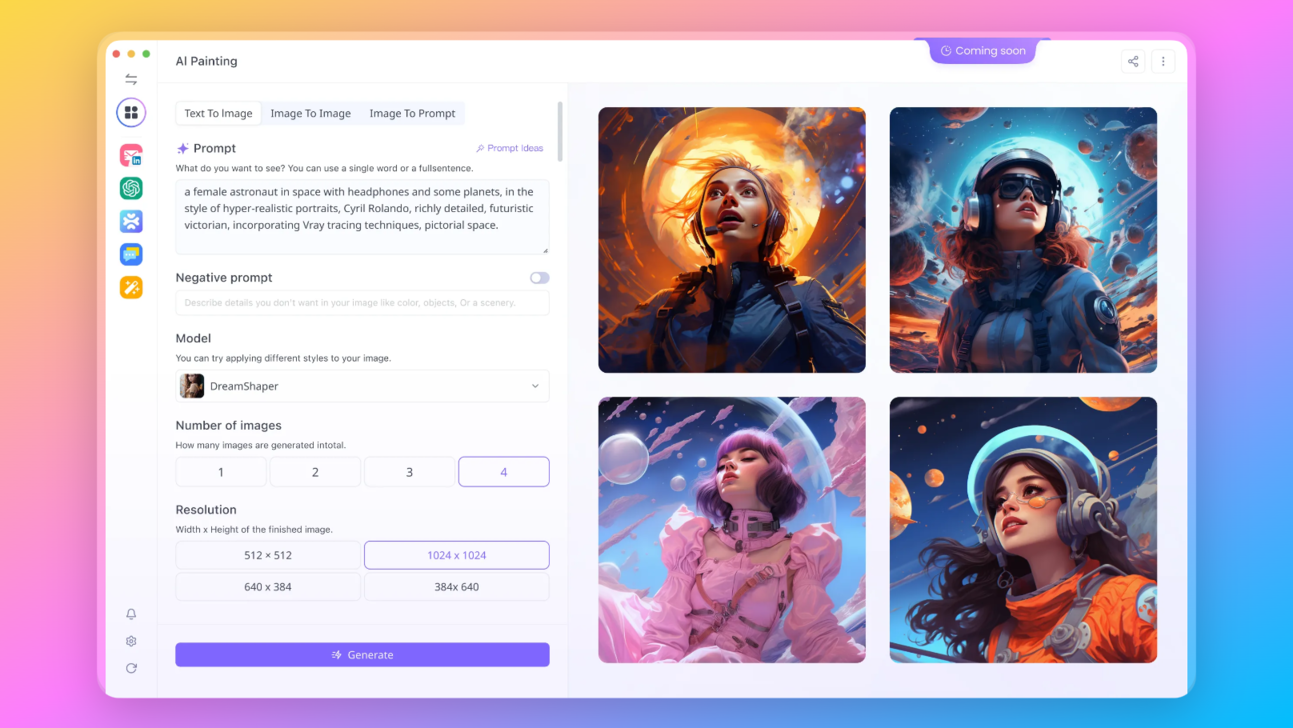
結論
結論
Stable Diffusionでのプロンプトの管理について探究しましたが、特にAutomatic1111バージョンに焦点を当て、ユーザーが利用できるさまざまな方法やツールを紹介しました。画像ファイルにプロンプトを埋め込むことから外部ツールを活用した組織化まで、各機能と方法は異なる創造的なワークフローに対応する独自の利点を提供しています。
効率的にプロンプトを管理する能力は、単なる技術的な便利さに留まらず、創造性の真価を引き出すための入り口です。これらの機能を理解し活用することで、ユーザーはクリエイティブなプロセスを効率化し、自身の芸術的なビジョンを正確に捉えて保護することができます。
革新的なAI補助の芸術創造を実現するStable Diffusionは、アーティストやクリエイターに力を与え続けています。プロンプトの管理をマスターすることで、ユーザーは作品の創造的な側面により集中し、プロンプトと設定が整理され、簡単にアクセスできることを確信しながら作業できます。
